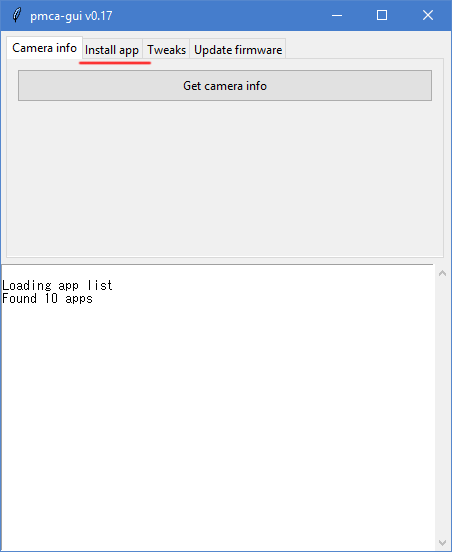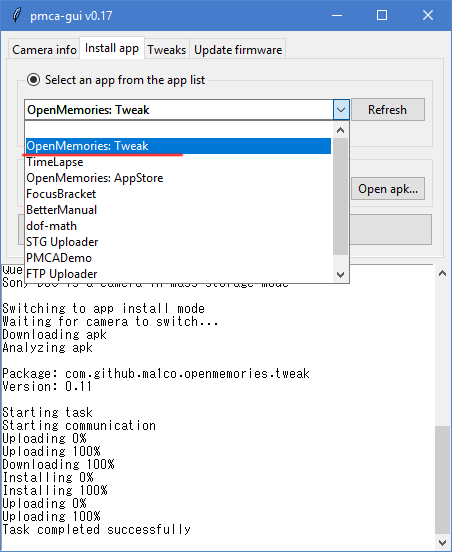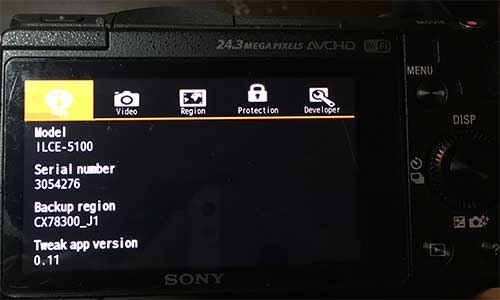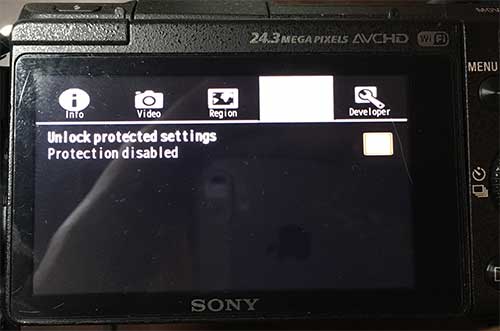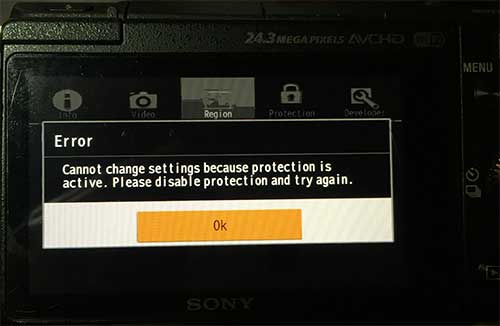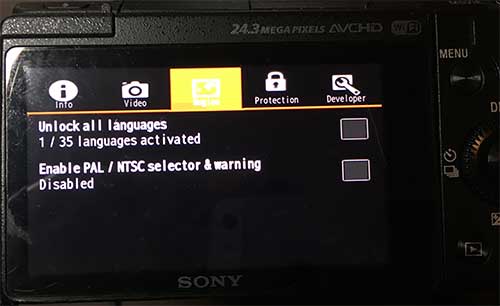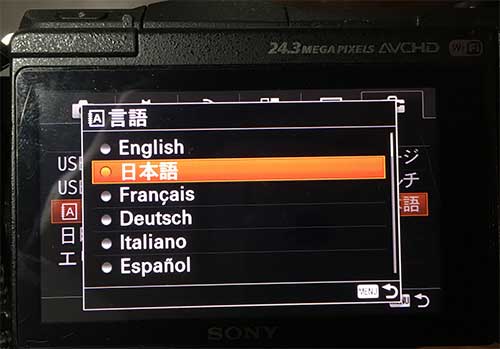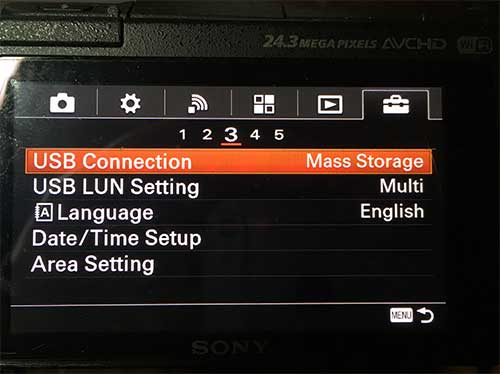こんばんは。SONYのミラーレスはコンパクトで非常に魅力的ですよね。とても素晴らしいカメラなのですが、海外で購入したら日本語にできなかった!日本で購入したけれど、英語で使いたい!と思ったことはありませんか?
実はSONYのカメラでは基本的に言語の変更はできないんですよね。日本で購入したカメラは、日本語しか対応していないんです。
でも、安心してください。この記事で紹介する方法を取れば、ほとんどのカメラで言語を変えることができます。しかも、世界35か国語に対応しています!ということで言語の変更方法を共有していきます。
下段办法,你们可以把SONY相机菜单语言设置换成中文,英文。
If you want to read this article in English, please visit English site.
※言語変更方法をすぐに知りたいという方は、目次から「表示言語を変える方法」をクリックしてください。
対応機種と対応言語
ここで紹介する記事は、SONYのアプリを使えるカメラであれば基本的にすべて対応しています。
主要なカメラをあげると、
- ミラーレス一眼
- α7 II ILCE 7M2
- α6500 ILCE-6500
- α6300 ILCE-6300
- α6000 ILCE-6000
- α5100 ICLE-5100
- コンパクトデジカメ
- サイバーショット DSC-RX100M5
などがあげられます。対応している機種のフルリストとはこちらで確認できますので上記以外のカメラでの対応が気になる方は確認してみてください。
対応言語
対応言語はカメラが販売されている地域の言語であれば基本的にすべて対応しています。私の使っているα5100では35か国語が確認できました。
英語、フランス語、中国語、ドイツ語、イタリア語、スペイン語、ロシア語、アラビア語、韓国語など主要言語はすべてカバーされています。もちろん、海外版で英語表示のカメラを日本語に変更することも可能です。
表示言語を変える方法
SONYのカメラにはもともと複数の言語がインストールされています。日本語版はほかの言語がロックされていて、ファームウェアのアップデートなどをしても変えることができません。
しかし、すでに入っているのですからロックさえ解除できれば言語を変更することができるわけです。そんな便利なアプリをma1coさんが開発してくれました。OpenMemories-Tweakというアプリで、インストールも簡単に行うことができます。
まずは開発者のページからアプリをインストールするためのツールをダウンロードしてきてください。Windows、Mac両方に対応しています。
ダウンロードの方法
ダウンロードするのは「pmca-gui-v0.17-win.exe」というファイルです。Macの場合は「pmca-gui-v0.17-osx.dmg」をダウンロードしてください。
※数字の部分はバージョンによって変わる可能性があります。
OpenMemories : Tweakについて
OpenMemories-Tweakはソニーのカメラでロックされている機能を有効にするためのツールです。表示言語の変更のほか以下のことが可能になります。
- 録画最大30分の上限を解除
- 言語メニューの解除
- PAL/NTSC選択メニューの有効化
- 開発者向け:telnet, adb daemons の有効化
OpenMemories :Tweakのインストール
OpenMemories -Tweakのインストールはいたって簡単です。ダウンロードが完了したら、プログラムを起動してください。
プログラムを起動したら、カメラの電源をオンにしてUSBでパソコンに接続します。
下のような画面が表示されるので、「Install app」タブへ移動します。
「Select an app from the app list」から「OpenMemories : Tweak」を選択します。
「Install selected app」をクリックして「Task completed successfully」と表示されたらインストール完了です。
あとはカメラ側の設定になります。
カメラ側の設定
インストールが完了したら、カメラ側で設定をしていきます。ここではα5100を例に紹介していきますが、カメラによって若干違う部分もあるかと思います。参考にしつつ、お持ちのカメラで設定してみてください。
カメラのメニューからアプリ一覧へと進んでください。アプリ一覧の中に「OpenMemories : Tweak」というアプリがあるのでそれを起動します。
起動すると、まずはカメラのモデル、シリアル番号などの情報が表示されます
メニューから「Protection」を選択します。
「Unlock protected settings」にチェックを入れてください
※ここにチェックを入れないと、言語メニューを表示しようとした際に下のようなエラーが発生します。
次に「Region」メニューへ移動します。
「Unlock all languages」にチェックを入れれば、言語メニューが表示されるようになります。
チェックを入れたらアプリを終了して、カメラ本来の設定画面へ戻ります。
設定画面に「言語」メニューが追加されているのが確認できます。
言語メニューから任意の言語を選べば、表示言語の変更は完了です。
初期化するには
このアプリをインストールしたら、削除しても設定は残ったままになります。初期化やファームウェアアップデートを行っても設定は残ったままになります。
もとに戻す場合はアプリ内で上記手順を逆に行い、すべての変更のチェックを外してください。
その後、カメラの初期化を行いすべてリセットしてください。
まとめ
海外でSONYのカメラを購入して言語を変更したい、日本で購入したけど英語や中国語で使いたい!という方はこの方法で言語を変更してみてください。